No início do mês passado recebemos da nossa querida Wacom, a Wacom One, o modelo de entrada de mesa digitalizadora com display. Não confunda com a mesa digitalizadora One by Wacom, que apesar de ser um modelo de entrada, não oferece o display interativo. Nesse review, não vamos falar de unboxing, mas vamos focar principalmente no fluxo de trabalho e nas diferenças para uma mesa digitalizadora sem display.
Atualmente trabalho com uma CTL-480, uma Intuos Pen, que já me acompanha há cerca de 6 anos, e já estava sentindo a necessidade de um passo a mais. Inicialmente cogitei a idéia de passar para linha Intuos Pro, mas aí a Wacom lançou a Wacom One. Com um preço mais acessível, ela me chamou a atenção, mas a falta de hábito de trabalhar com uma mesa com display me fez estudar e questionar se valia a pena saltar para um produto desses. Durante o tempo que o equipamento ficou em minhas mãos para o review desenvolvi uma paixão e até umas habilidades com as quais fiquei surpreso. Mas vou falar sobre isso ao longo do artigo.
Conexão e Software
A ligação da mesa com o computador é bem simples, e usa um único cabo 3 em 1 – uma ponta vai ligada na mesa, duas outras vão ligadas em uma porta HDMI e em uma porta USB tipo A, e um pino ligado ao adaptador de energia. Como eu já tinha o software instalado por causa da minha Intuos Pen, o reconhecimento foi imediato, sem a necessidade de instalar mais nada.


O software é prático e permite recalibrar a tela de forma que o posicionamento fique mais preciso e conforme ao seu uso pessoal, permitindo ainda que se personalize o nível de sensibilidade à pressão e a função do botão lateral da caneta. Sem segredos para quem já está habituado, e muito simples para quem tem contato com o software pela primeira vez.
A tela
São 13 polegadas de pura empolgação. O tamanho coloca a sua área de trabalho entre os tamanhos pequeno e médio da linha Intuos, e a resolução Full HD (1920×1080) fazem essa tela um espetáculo pra se trabalhar.


A tela apresenta cores vibrantes, baixa reflexibilidade, e uma textura levemente rugosa. Isso torna o seu uso excelente e confortável, trazendo a sensação de estar trabalhando com uma superfície de papel.
Por ser uma mesa de entrada, imaginei que a Wacom One apresentaria uma percepção de paralaxe mais ampla, mas minha surpresa foi que ela praticamente não apresenta paralaxe.




O paralaxe acontece devido à distância entre o elemento de tela que reconhece o toque da caneta e o display, em si. Quanto maior a distância entre esses elementos, maior é o efeito. Só que a danada da mesinha é tão bem, mas tão bem construída, que não apresenta praticamente nada de efeito paralaxe. Isso foi algo que me surpreendeu positivamente, e muito, ainda mais em um produto de entrada!
Ao trabalhar com o Blender, software 3D ao qual estou dedicando várias horas de estudo atualmente, também me senti muito confortável e achei o uso da Wacom One um verdadeiro diferencial, principalmente no que tange à parte de Sculpting.
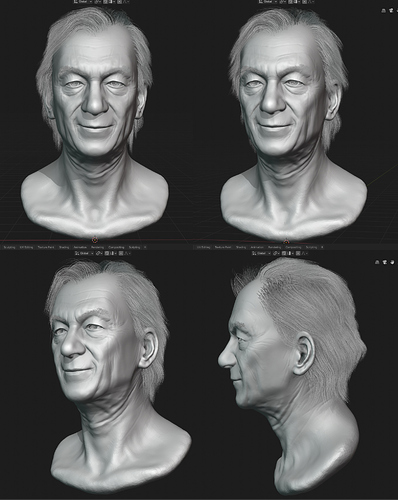
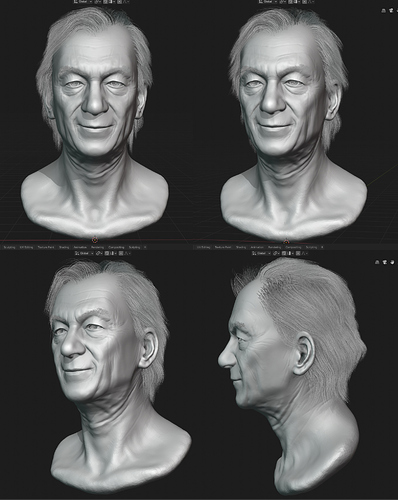
O que não testei foi a conectividade da tela com o Android. Sim… a Wacom One é compatível com alguns dispositivos Android. Como o meu celular já é um modelo “mais velhinho” infelizmente não ofereceu compatibilidade para meus testes, só posso me basear em outros reviews que vi, e posso dizer que parece ser uma experiência de uso bem legal!
A Caneta e a experiência de uso
4.096 níveis de pressão, reconhecimento de 60 graus de inclinação, mas só um botão na caneta e não tem express keys! Para efeito comparativo, uso uma mesa digitalizadora que só oferece 1.024 níveis de pressão, sem controle por sensibilidade de inclinação, mas tem dois botões e 4 Express Keys! Meu primeiro pensamento foi: “vai dar ruim!”. A experiência de uso me fez engolir esse pensamento!
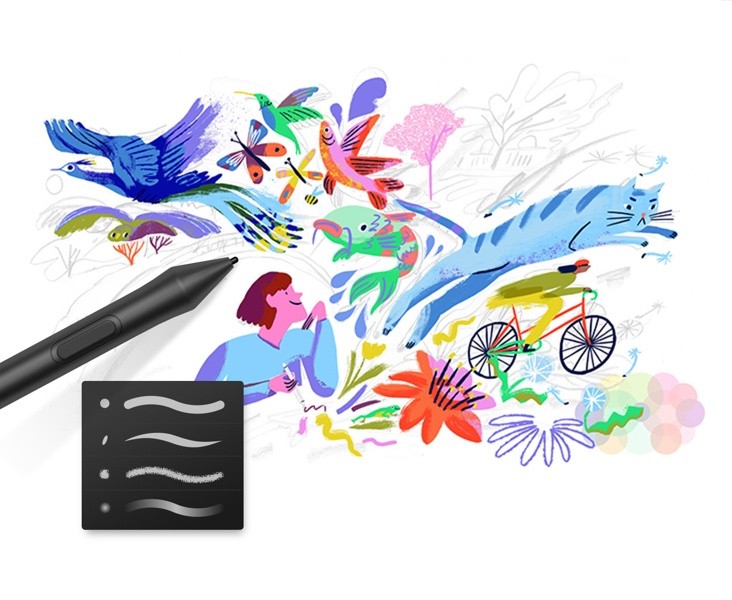
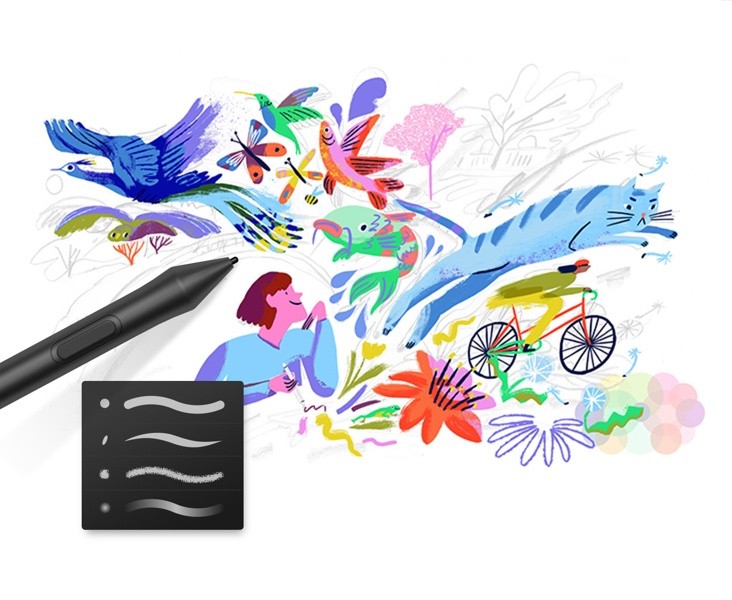
Após experimentar e descobrir que a sensibilidade de inclinação fica ótima se configurada para opacidade, e os 4.096 níveis de pressão no tamanho do pincel, ou controle de fluxo para pintura digital, nem percebi o restante das minhas preocupações. O uso se torna tão natural e fluído que foi rápido me adaptar a uma nova forma de se fazer arte.
Com relação a falta de um dos botões na caneta, achei que seria mais impactante – minha caneta possue dois e uso um para o clique com o botão direito, e o outro para as ferramentas de “zoom” e “hand” -, mas tanto nos softwares da Affinity quanto nos softwares da Adobe encontrei soluções elegantes e objetivas que me permitiram trabalhar com o mesmo índice de eficiência na caneta que vem com a Wacom One.
Outro ponto positivo é que a caneta que acompanha o produto é mais leve e ligeiramente mais fina que a caneta da minha Intuos Pen, e seu desenho me pareceu mais ergonômico, dando uma pegada confortável e muito agradável.
Se você quiser uma experiência mais ergonômica e próxima da sensação de se trabalhar com papel, a Wacom One tem uma boa lista de compatibilidade com outras canetas no mercado, como por exemplo a Noris digital, da Staedtler.


A posição da mesa para o trabalho também é fantástica. Ela possui pés embutidos que a inclinam em um ângulo de 19 graus. Infelizmente ela não possui furos compatíveis com os formatos de suporte VESA, mas essa inclinação é o suficiente para tornar a experiência de desenho conforável e sem fadiga.




Com relação aos atalhos, as Express Keys fizeram um pouco de falta, pois tenho o hábito de usá-las em substuição às teclas modificadoras (CTRL, ALT, SHIFT). No entanto, você pode habilitar no Photoshop o uso da paleta de teclas modificadoras, ou adquirir, separadamente, o Wacom ExpressKey Remote, que faz um par perfeito com a Wacom One e outros modelos de displays interativos da Wacom.


Se quiser mais detalhes, pode dar uma passada no hotsite da Wacom One. Lá tem todas as informações técnicas relevantes, e também os links de onde você pode comprar a sua Wacom One, e também o Express Key Remote.
Uma história de amor com a Wacom…
Nunca me adaptei ao uso do mouse para o trabalho com o design. Por melhor que seja o modelo do mouse, tenho ainda a sensação de “estar riscando uma tela com um tijolo”. Sinto a falta de ergonomia e precisão.
Há cerca de 13 anos, quando me encontrei na área de fotografia e design, uma das primeiras coisas que experimentei foi uma mesa digitalizadora e a experiência para o trabalho de retoque digital foi única. No entanto minha primeira mesa foi uma mesa digitalizadora de uma outra marca, bem básica, e vinha com duas pilhas em seu interior, o que com o passar de algumas horas de uso me gerava fadiga devido ao constante desequilíbrio gerado pelo peso da caneta no manuseio. Conheci então a Wacom e comprei uma Bamboo Pen.




Essa era leve, não precisava de pilhas e não gerava fadiga. Surgiu então meu amor pela “canetinha do computador”, e já estou em minha segunda mesa da Wacom, uma Intuos Pen Small, e agora vou para o meu primeiro display interativo.
Sim… depois de fazer o review fui fisgado! Por mais que boa parte do meu trabalho se concentre em diagramação de catálogos no InDesign, gosto e preciso produzir artes no Illustrator e pinturas digitais no Photoshop e Adobe Fresco. De vez em quando me arrisco em versões dos softwares da Affinity e Corel, também, mas não são ainda a área de conforto do meu fluxo de trabalho.
Apesar de ter esse lado artista, meus trabalhos basicamente são abstratos, ou foto montagens, sendo minha habilidade para desenho muito básica, informação essa que arrancava gargalhadas de meus alunos quando eu tentava desenhar algo, e que gerava espanto frente ao que eu consiga lhes ensinar a fazer.


A relevância dessa historinha? Com o display interativo Wacom One, eu comecei a desenhar… Me vi fazendo esboços e traçados naturais, e descobri um gosto pelo desenho orgânico. Assim que eu perder a vergonha posto aqui o processo de evolução dos todos os traços.
Meu próximo passo? Me matricular em um curso de desenho, comprar minha Wacom One e abraçar meu lado desenhista. Afinal de contas, nunca sabemos como um talento pode aparecer e, quem sabe, ainda que tardiamente, uma nova aventura surja a partir daí!

